在管理计划表时,平衡净人员配备水平与公司的需求是很重要的。 人员不足会导致联系的等待时间更长。 人员过多会为企业增加成本。
净人员配备栏显示您是否人员过多或人员不足。 该栏显示在每日和每周坐席计划表的上方。
“每日视图”中的净人员配备栏
这里将每小时分为 15 分钟间隔并显示为条块。 人手过多或人手不足的情况越多,条块就越长越暗。
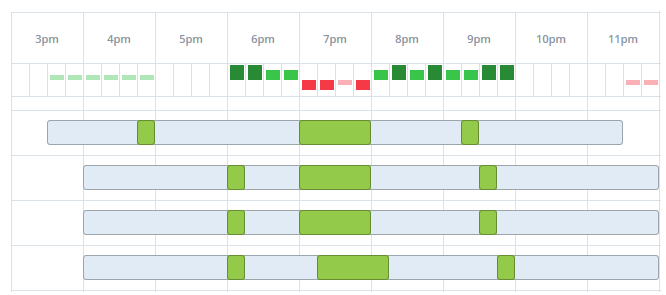
您在净人员配置栏中看到的内容:
-
白色条块
-
从 3:00 到 3:30,该条块为白色,因为这些时间段内没有人员配备数据。
-
从 10:00 到 11:30,由于这段时间的人员配备平衡,该条块再次呈现白色。
-
-
7:00 时整个小时的条块都是红色的。 这表明人手不足。
-
从 8:00 到 10:00,条块是绿色的。 这表明人员过多。
“每周视图”中的净人员配备栏
每周人员配备栏提供了特定日期的综合人员配备情况。 条形图中的每种颜色代表特定的人员配备状况。 颜色的强度基于净人员配备阈值中的设置:
-
绿色:人员过多
-
红色:人员不足
-
白色:人员平衡。
每种颜色的比例表示您一天的人员过多、人员不足或平衡的程度。
例如,如果条形图全是绿色,则意味着您一整天都人员过多。 如果人员配备条的最大部分为红色,则意味着一天中有更多时间人员不足。 如果条形全是白色,则表示它是平衡的,依此类推。
请记住,条形的颜色顺序始终分别为红色、白色和绿色。
仅当有人员配备数据时才会显示净人员配备栏。
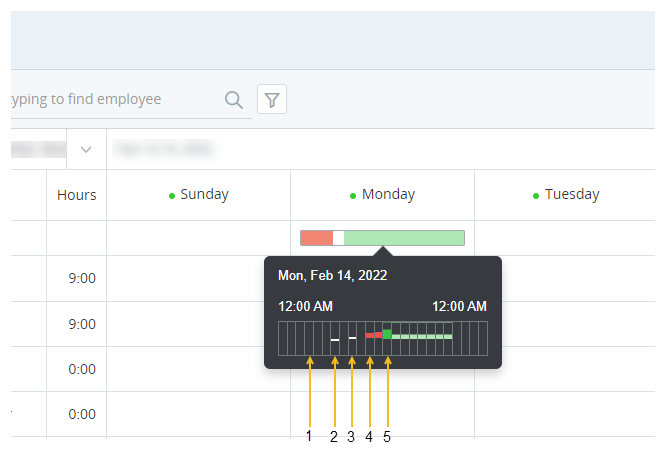
您在净人员配备栏中看到的内容:
-
星期天没有人员配备数据,因此不会显示当天的人员配备栏。
-
星期一人员配备栏显示当天的整体人员配备情况。 将鼠标悬停在人员配备栏上可查看每小时视图弹出窗口。
在每小时视图中:
根据人员配备数据和净人员配备阈值中的设置,将显示不同人员配备条件的时段。
-
时段 1:没有计划表的时间显示为空白。
-
时段 2、3:人员平衡的时间。
-
时段 4:人员过多的时间。
-
时段 5:人员不足的时间。
-
-
条块的高度和颜色强度与人员配备条件和阈值设置成比例。
每周栏中显示的人员配备条件以百分比计算。 这意味着您可以看到一天中人员过多、人员不足和人员平衡的百分比。
红色和绿色条的百分比为:
(人员过多或人员不足的时段数量)÷(当天的时段)× 100
白条的百分比为:
100(当天的总百分比)-(绿色条形百分比)-(红色条形百分比)
例如,在特定的一天:
-
总时段:96(24 小时内以 15 分钟为间隔)
-
当天时段的人员配备数量:90(基于预测)
-
人员过多的时段:35
-
人员不足的时段:39
每个颜色条的百分比:
-
绿色条:35(人员过多时段)÷ 90(当天时段的人员配备)×100 = 38.88%
-
红色条:39(人员不足时段)÷ 90(当天时段的人员配备)×100 = 43.33%
-
白色条:100(当天的总百分比)- 38.88(绿色条)- 43.33(红色条)= 17.79
当天的栏显示为:

净人员配备数据
当您在每日视图中将鼠标悬停在其中一个条块上时,工具提示会显示净人员配备的数据。
按调度单位或技能筛选会更改工具提示中显示的数据:
-
请求: 在此时间间隔内处理交互(例如呼叫和聊天)所需的全职等效工作量 (FTE)
 用于表示坐席工作量的单位。坐席数目。 该数字直接来自用于生成计划表的预测或人员配备计划。
用于表示坐席工作量的单位。坐席数目。 该数字直接来自用于生成计划表的预测或人员配备计划。 查看示例
查看示例
-
您希望能在 15 分钟间隔内处理 6 个呼叫。 每个呼叫平均花费 10 分钟。 这意味着在 15 分钟间隔内您的坐席保持有空状态的时长需要达到 60 分钟(每个呼叫 10 分钟 × 6 个呼叫 = 60 分钟)。
在这种情况下,所需配备的人员数目为 4.00。 为什么? 因为四位坐席各自花 15 分钟处理交互就等于 60 分钟。
-
您希望能在 15 分钟间隔内处理 7 个呼叫。 每个呼叫平均花费 10 分钟。 这意味着在 15 分钟间隔内您的坐席保持有空状态的时长需要达到 70 分钟。
在这种情况下,所需配备的人员数目为 4.67(70 分钟总处理时间 ÷ 15-分钟间隔 = 4.67)。
-
-
计划: 计划在该时间间隔内开放以处理交互的 FTE 坐席数。
 查看示例
查看示例
假设您在 15 分钟的时间间隔内开放了四个坐席:
这意味着在这 15 分钟间隔内您的坐席保持开放的状态为合计 60 分钟。 您看到的人员配备数目是 4.00。 为什么? 因为合计 60 分钟的开放时间除以 15 分钟的间隔时间等于 4。
在此时间段内,其中两位坐席将各自休息 10 分钟。 这意味着您的坐席将在该 15 分钟间隔内合计开放 40 分钟。 您看到的人员配备数目是 2.67。 为什么? 因为合计 40 分钟的开放时间除以 15 分钟的间隔时间等于 2.67。
-
差额: 请求字段和人员配备字段之间的差值。
 查看示例
查看示例
您查看工具提示,看到所需的人员配备数目是 4.00,而实际的人员配备数目是 2.67。 差值为 -1.33。
定义纯人员配备阈值
净人员配备栏中的每个条块代表您定义的人员配备阈值。 设置阈值后,它们将应用于计划管理器中的人员配备区域。 每日视图和每周视图具有相同的阈值设置。 这意味着特定的阈值设置适用于每日视图和每周视图。
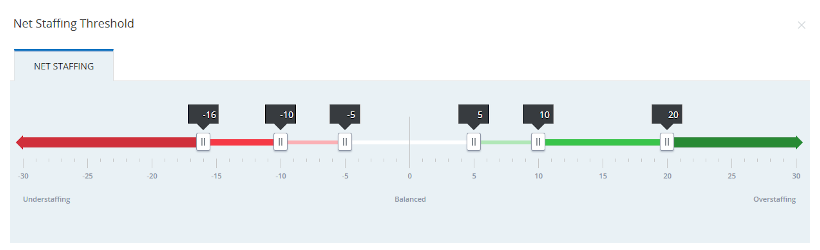
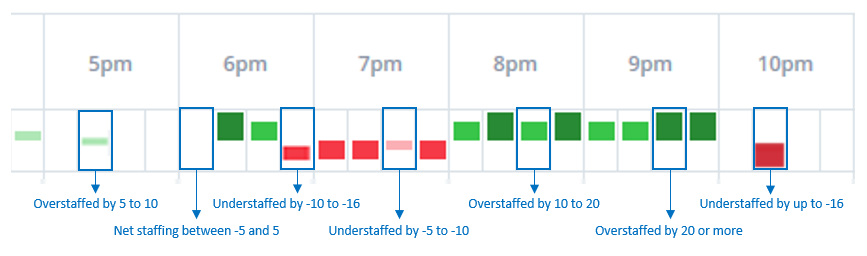
要定义净人员配备阈值:
-
单击应用程序选择器
 并选择WFM。
并选择WFM。 -
单击计划表管理器。
-
单击选项
 ,然后选择净人员配备阈值。
,然后选择净人员配备阈值。该量表显示了人员不足和人员过多的不同阈值。 每个阈值都有可以调整的严重程度。 每个级别与条块的大小和颜色对应。
-
对于每个级别,滑动控件即可定义阈值。 该级别的条块颜色将是刻度上的颜色。
当您的人员配备平衡时,栏中不会出现条块。 用于平衡人员配备的值是介于人员稍微不足和人员稍微过度之间的坐席数量。
级别不能重叠,“-30”的员工下限和“30”的员工上限是固定的。
-
单击保存。

